Windows 10 Spring Creators Update moet nogaankomen. De datum van 10 april 2018 is voorbij en Microsoft heeft besloten de release uit te stellen. Er is nog geen nieuwe datum, maar gebruikers verwachten nog steeds dat de update deze maand uitkomt. De Spring Creators Update heeft een hele reeks geweldige nieuwe functies en Tijdlijn is een van de meest verwachte functies van deze update. Hiermee kun je je werk ophalen waar je het een paar dagen geleden hebt achtergelaten en is het geïntegreerd met multitasking. Als je echter geen fan bent van de functie, kun je de tijdlijn vrij eenvoudig uitschakelen.
Tijdlijn uitschakelen
Om de tijdlijn uit te schakelen, opent u de app Instellingen en gaat u naar de Privacy-groep instellingen. Klik hier op het tabblad Multitasking.
Kijk op het tabblad Multitasking onder de activiteitGeschiedenis sectie. U ziet een optie genaamd 'Laat Windows mijn activiteiten van deze pc verzamelen'. Het wordt ingeschakeld. Schakel het uit door deze optie uit te schakelen en het zal de tijdlijn uitschakelen.
Als de tweede optie onder deze sectie d.w.z. ‘Laat Windows mijn activiteiten van deze pc naar de cloud synchroniseren’ is ingeschakeld, u moet het ook uitschakelen of uw activiteiten worden gesynchroniseerd met andere pc's die zijn verbonden met hetzelfde Microsoft-account.

Wanneer u deze optie uitschakelt, zal Windows 10 nietlanger bijhouden van uw activiteit echter, het heeft nog steeds uw activiteit van voordat u de tijdlijn uitschakelde. Om het op te schonen, moet u uw tijdlijngeschiedenis verwijderen.
Scroll iets verder naar beneden dezelfde instellingenpaneel en je zult een sectie zien met de naam ‘Activiteitengeschiedenis wissen’. Klik op de knop Wissen eronder en bevestig dat u uw activiteit wilt verwijderen. Eenmaal verwijderd, is er geen manier om het te herstellen, dus wees er absoluut zeker van dat u niet terug hoeft te gaan en te controleren wat u op een bepaalde dag / datum aan het doen was.
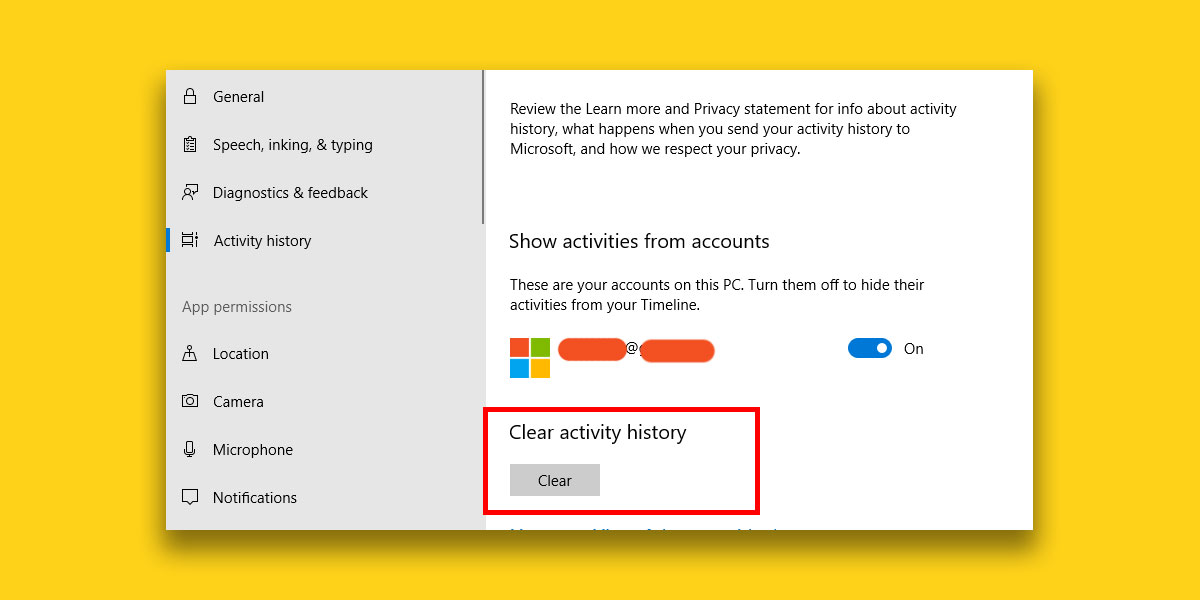
Activiteiten opgeslagen op uw pc
Uw tijdlijnactiviteiten worden op uw pc opgeslagentenzij u ervoor kiest om ze op verschillende apparaten te synchroniseren. Als u zich zorgen maakt, houdt Microsoft bij wat u via de tijdlijn doet, dat is niet het geval. De synchronisatieoptie verzendt de informatie naar de cloudservers van Microsoft, zodat deze kan worden gesynchroniseerd met uw andere apparaten, maar het is niet noodzakelijkerwijs een Facebook Cambridge Analytica.
Als je de functie leuk vindt, maar je activiteiten uit de buurt van Microsoft wilt houden, kun je synchronisatie uitschakelen en Windows 10 nog steeds toestaan om je activiteit te verzamelen en aan je te tonen in Tijdlijn.













Comments